使用 WhatsApp 聊天是人们最流行的方式之一。如果您想将 WhatsApp 上的聊天记录保留在纸上,您需要知道如何打印 WhatsApp 消息。我们猜您不想手动复制 WhatsApp 消息,对吗?
无论您为什么要打印WhatsApp历史记录,您都可以轻松学习以下4种方法。此外,本指南对 Android 和 iOS 用户很有帮助。有了详细的解释和图片,您从 WhatsApp 打印消息就不会有问题了。
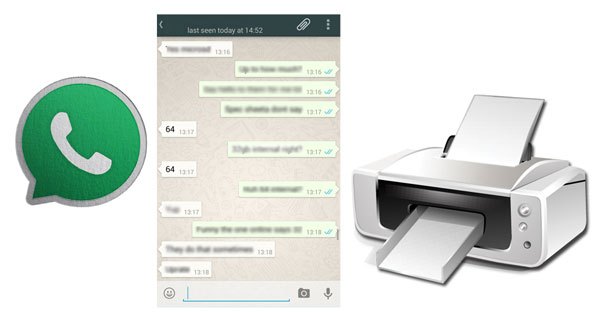
想知道如何在智能手机上打印 WhatsApp 聊天记录吗?幸运的是,有一个有用的工具可以帮助您 - WhatsApp Transfer。该软件可以将您的所有 WhatsApp 消息从手机传输到计算机,并允许您在传输后查看 WhatsApp 历史记录。因此,毫无疑问,您可以打印 WhatsApp 消息。
此外,它支持许多Android和iOS设备,例如三星Galaxy S23 Ultra/S23/S22 Ultra/S22/S21 Ultra/S21/S20/S10、Google Pixel 7/6/5/4/3、iPhone 14 Pro/14 /13 Pro/13/12/11/X/XS/8/7等。恢复功能可以帮助您将备份的WhatsApp数据恢复到原来的手机或其他移动设备。
- 快速将 WhatsApp 数据从 Android 传输到 iOS ,反之亦然。
- 允许您在将 WhatsApp 文件恢复到 Android 或 iOS 设备之前选择它们。
- 还支持 WhatsApp Business 应用程序。
- 在 iOS 设备上顺利备份微信、Kik、Line 和 Viber。
- 将备份消息无缝恢复到您的移动设备。
下面免费下载此 WhatsApp 备份管理器。
步骤 1. 安装 WhatsApp 传输软件
下载安装包后,双击安装软件,并在计算机上运行。
步骤 2. 将 WhatsApp 消息传输到计算机
- 通过USB将手机连接到电脑,然后选择界面上的“ WhatsApp Transfer ”选项卡。

- 选择“备份 WhatsApp 消息”功能,它将开始将您的 WhatsApp 聊天记录传输到您的计算机。

步骤 3. 从 WhatsApp 打印消息
- 备份过程结束后,请单击该文件,然后点击“查看”图标。然后您可以在界面上选择您想要的消息。

- 最后,点击“打印”图标即可立即打印您的 WhatsApp 聊天记录。

奖金:
错误地删除了您的 Samsung Galaxy 手机上的 WhatsApp 图片?按照本指南, 只需点击几下即可恢复已删除的 WhatsApp 图像。
如何有效备份 Android 手机或 iPhone 上的 LINE 聊天记录?如果您对此感到担心,请遵循此完整指南。
SMS Backup+是另一个实用的应用程序,用于从 Android 手机打印 WhatsApp 消息。不过,该功能在最新版本中已被删除。因此,如果您从 Google Play 安装该应用程序,则无法备份 WhatsApp 进行打印。如今,它可以将短信、彩信和通话记录从 Android 备份到 Gmail 帐户。

您可能需要: 以 7 种方式熟练地将大视频从 iPhone 传输到 PC(最新)
如何在不使用该软件的情况下打印 WhatsApp 消息?在这一部分你就会知道答案。如您所知,我们可以在手机上轻松截屏。因此,您可以捕获 WhatsApp 消息的屏幕截图。然后,只要您的手机连接到打印机,您就可以打印 WhatsApp 中的消息。但如果需要打印很多消息,就会花费很多时间。
步骤 1. 打开 WhatsApp
请在您的智能手机上运行 WhatsApp,然后转到您要打印的聊天记录。然后同时按下“降低音量”和“电源”按钮来捕获屏幕截图。

步骤 2. 打印 WhatsApp 消息
- 如果有可用的打印机,您可以将三星手机连接到打印机。进入“设置”,然后单击“连接”>“更多连接设置”>“打印”选项。
- 单击“默认打印服务”图标,打开开关图标,然后选择您的打印机。之后,您可以转到图库应用程序,选择 WhatsApp 消息图片并将其打印出来。
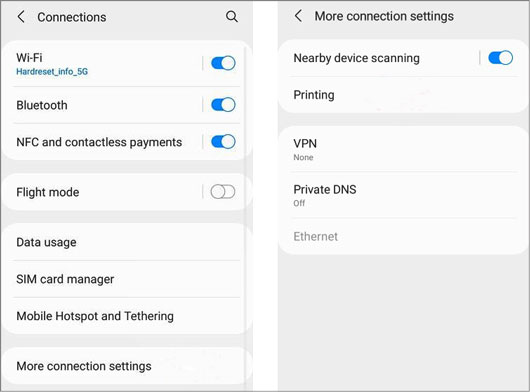
温馨提示:如果您的手机无法连接打印机,您可以将截图传输到电脑上,然后通过电脑进行打印。此外,这里有 3 种方法可以帮助您从三星手机打印短信。
电子邮件聊天功能在 WhatsApp 应用程序上有效,因此您可以通过电子邮件发送所需的 WhatsApp 内容,并在计算机上打印出来。就像打印文档一样简单。
步骤 1. 通过电子邮件发送 WhatsApp 聊天信息
- 在您的手机上运行 WhatsApp 应用程序,然后选择您要打印的对话。接下来,点击“菜单”>“更多”>“导出聊天”图标,然后选择“无媒体”或“包含媒体”选项。
- 选择您的邮件应用程序,输入您的电子邮件地址,然后通过电子邮件发送 WhatsApp 消息。

步骤 2. 下载 WhatsApp 文件
使用计算机上的电子邮件帐户登录,然后下载 WhatsApp 消息的文件。
步骤 3. 打印 WhatsApp 消息
解压并访问您计算机上的文件。然后您可以在计算机上打印该文件。顺便说一句,它要求您将计算机连接到打印机。
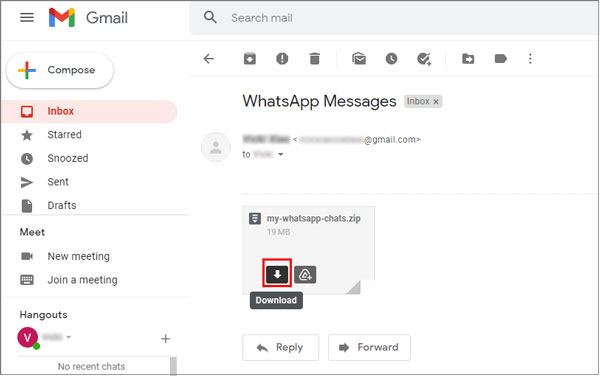
进一步阅读:您还可以 从 Android 手机轻松打印联系人列表。
1. 如何将 WhatsApp 消息打印为 PDF?
将 WhatsApp 消息打印为 PDF 非常简单。首先,请通过电子邮件发送您的 WhatsApp 聊天内容,打开文件,并将其另存为 PDF 文档。然后在您的计算机上打印此 PDF 文件。就这样。
2. 如何从 WhatsApp 网页打印 WhatsApp 消息?
在计算机上访问 WhatsApp 网页,然后在移动设备上打开该应用程序。然后点击右上角的菜单图标,选择“WhatsApp Web”扫描二维码并建立连接。
虽然您可以在 WhatsApp 网络上发送和接收消息,但无法将消息从 WhatsApp 网络传输或备份到您的计算机。不过,您可以在计算机上截取 WhatsApp 聊天的屏幕截图,然后打印这些图像。
打印 WhatsApp 消息是可行的,尤其是在选择 WhatsApp Transfer 软件时。有了它,您可以将所有 WhatsApp 消息备份到计算机上,并直接查看、选择和打印 WhatsApp 消息。打印过程将会简单得多。
相关文章
[不容错过!] 2023 年如何将 WhatsApp 消息从 Android 转移到 Android?
快速将消息从 iPhone 传输到三星的 3 种方法(最新)
WhatsApp 备份卡在您的 Android 或 iOS 设备上?安全有效的修复
最佳 Android 数据恢复:轻松恢复 Android 文件 [9 种工具]
版权所有 © samsung-messages-backup.com 保留所有权利。